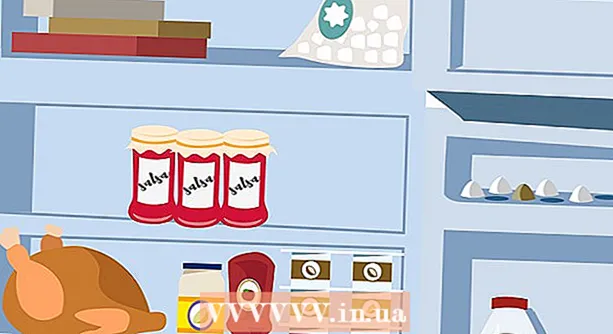ผู้เขียน:
John Stephens
วันที่สร้าง:
22 มกราคม 2021
วันที่อัปเดต:
17 พฤษภาคม 2024

เนื้อหา
การปลดล็อกโทรศัพท์ Android ช่วยให้สามารถเข้าถึงระบบปฏิบัติการได้ลึกขึ้นและมีการปรับแต่งในระดับที่สูงขึ้น Android ใช้กับโทรศัพท์หลายรุ่นและไม่มีวิธีการเจลเบรคเดียวที่ใช้ได้กับโทรศัพท์ทุกรุ่นหรือ Android ในการเริ่มต้นคุณต้องดาวน์โหลดซอฟต์แวร์ปลดล็อคที่เหมาะสมและกำหนดค่าไดรเวอร์ USB บนคอมพิวเตอร์ของคุณ อย่าลืมสำรองข้อมูลของคุณก่อนที่จะทำเช่นนั้น
ขั้นตอน
วิธีที่ 1 จาก 4: ปลดล็อกโทรศัพท์ Samsung Galaxy S / Edge
- ไปที่“ การตั้งค่า> เกี่ยวกับ” บนโทรศัพท์ของคุณ ปุ่ม "เกี่ยวกับ" อยู่ที่ด้านล่างของเมนูตั้งค่า
- หมายเหตุ: แม้ว่าจะเขียนขึ้นโดยเฉพาะสำหรับ Galaxy S7 และ S7 Edge Note แต่ส่วนใหญ่แล้วขั้นตอนเหล่านี้จะใช้กับ Galaxy S ซีรีส์ก่อนหน้าด้วยตราบใดที่คุณดาวน์โหลดไฟล์ CF Auto Root ที่ถูกต้องสำหรับโทรศัพท์ ของคุณ
- คลิกที่ "สร้างหมายเลข" 7 ครั้ง ตัวเลือกสำหรับนักพัฒนาจะเปิดใช้งาน
- กลับไปที่“ การตั้งค่า” และคลิกที่“ นักพัฒนา” เมื่อเปิดใช้งานโหมดนักพัฒนาแล้วเมนูนี้จะปรากฏขึ้นพร้อมรายการตัวเลือกสำหรับนักพัฒนาและตัวเลือกในการค้นหาและแก้ไขข้อบกพร่องที่ซ่อนอยู่ในโทรศัพท์
- เลือก“ OEM Unlock” การตั้งค่านี้ช่วยให้คุณปลดล็อกโทรศัพท์ได้
- ติดตั้งและเปิด โอดิน บนคอมพิวเตอร์. Odin ได้รับการออกแบบมาเป็นพิเศษสำหรับการปลดล็อกโทรศัพท์ซัมซัม อย่างไรก็ตามสามารถใช้งานได้กับ Windows เท่านั้น
- ซอฟต์แวร์นี้ยังสามารถใช้ในการเจลเบรครุ่นเก่าเช่น S6 อย่างไรก็ตามคุณต้องตรวจสอบให้แน่ใจว่าไฟล์เจลเบรคอัตโนมัติโหลดถูกต้อง
- ดาวน์โหลดและติดตั้ง ไดรเวอร์ Samsum USB. สิ่งนี้จำเป็นในการใช้ตัวเลือกค้นหาและแก้ไขข้อบกพร่อง USB ของโทรศัพท์บนคอมพิวเตอร์ของคุณ
- ดาวน์โหลดและคลายซิปไฟล์ Jailbreak อัตโนมัติของ Chainfire S7 หรือ S7 ขอบ. คลิกขวาที่ไฟล์. zip และเลือก "Extract" หลังจากคลายการบีบอัดเราจะได้ไฟล์ที่มี extension.tar.md5
- หากคุณใช้ Galaxy S รุ่นเก่าให้ดูที่ไฟล์เจลเบรคอัตโนมัติ CF Autoroot สำหรับโทรศัพท์ของคุณ การใช้การแตกไฟล์ที่ถูกต้องจะมีบทบาทโดยอัตโนมัติ มาก สิ่งสำคัญคือไม่ทำให้โทรศัพท์ของคุณเสียหาย
- กดปุ่มโฮมปุ่มเปิดและปุ่มลดระดับเสียงบนโทรศัพท์ของคุณพร้อมกัน อีกสักครู่โทรศัพท์จะเข้าสู่โหมดดาวน์โหลด
- เชื่อมต่อโทรศัพท์กับคอมพิวเตอร์ผ่าน USB ในขณะที่ Odin เปิดอยู่และโทรศัพท์อยู่ในโหมดดาวน์โหลด หลังจากนั้นสักครู่ Odin จะแสดง“ ข้อความที่เพิ่ม” ซึ่งระบุว่าการเชื่อมต่อระหว่างโทรศัพท์กับ Odin ทำงานอยู่
- คลิก“ AP” คุณจะถูกขอให้เปิดไฟล์เพื่อใช้งาน
- เลือกไฟล์เจลเบรคที่แยกโดยอัตโนมัติที่มีนามสกุล above.tar.md5
- คลิกเริ่ม กระบวนการกะเทาะจะเริ่มขึ้น โทรศัพท์จะถูกรีบูตในระหว่างขั้นตอนนี้จากนั้นบูตด้วยระบบปฏิบัติการ Android เมื่อเสร็จสิ้น โฆษณา
วิธีที่ 2 จาก 4: ปลดล็อกโทรศัพท์ Nexus
- เปิดโทรศัพท์และเชื่อมต่อกับคอมพิวเตอร์ผ่าน USB
- ติดตั้งและเปิด Nexus Root Toolkit บนคอมพิวเตอร์. Nexus Root Toolkit สามารถใช้เพื่อปลดล็อกและเจลเบรคอุปกรณ์ Nexus ใด ๆ หลังจากติดตั้งและรันโปรแกรมแล้วระบบจะขอให้คุณเลือกรุ่นโทรศัพท์และเวอร์ชัน Android OS
- เลือกรุ่นโทรศัพท์ของคุณจากเมนูแบบเลื่อนลง
- ไปที่“ การตั้งค่า> เกี่ยวกับโทรศัพท์” หากมีข้อสงสัย รุ่นโทรศัพท์ของคุณจะอยู่ในรายการ "หมายเลขรุ่น"
- เลือกเวอร์ชัน Android ที่คุณใช้จากเมนูแบบเลื่อนลงที่สอง
- ไปที่“ การตั้งค่า> เกี่ยวกับโทรศัพท์” หากไม่แน่ใจ ส่วน "เวอร์ชัน Android" และ "หมายเลขรุ่น" จะแสดงข้อมูลที่คุณต้องการ
- คลิกใช้ คุณจะเข้าสู่หน้าต่างใหม่พร้อมคำแนะนำที่ชัดเจนในการเปิดใช้งานการค้นหาและแก้ไขข้อบกพร่อง USB
- ไปที่“ การตั้งค่า> เกี่ยวกับโทรศัพท์” “ เกี่ยวกับโทรศัพท์” อยู่ที่ด้านล่างของหน้าการตั้งค่า
- กด“ Build Number” 7 ครั้ง “ หมายเลขรุ่น” อยู่ที่ด้านล่างของหน้า“ เกี่ยวกับโทรศัพท์” หลังจากกดครั้งที่ 7 คุณจะเห็นข้อความว่าโหมดนักพัฒนาเปิดใช้งานอยู่
- กลับไปที่ "การตั้งค่า" และคลิก "นักพัฒนา" เมื่อเปิดใช้งานโหมดนักพัฒนาซอฟต์แวร์จะปรากฏขึ้นพร้อมกับรายการตัวเลือกสำหรับนักพัฒนาตลอดจนตัวเลือกการค้นหาและแก้ไขข้อบกพร่องที่ซ่อนอยู่
- เลือก“ USB Debugging” จากนั้นคลิก“ OK” ระบบจะขอให้คุณอนุญาตให้ดีบักเกอร์เข้าถึงคอมพิวเตอร์ที่เชื่อมต่อกับโทรศัพท์ของคุณ
- เลือก“ อนุญาตจากคอมพิวเตอร์เครื่องนี้เสมอ” แล้วคลิก“ ตกลง”
- คลิก“ ตกลง” บนหน้าต่างวิซาร์ด Nexus Root Toolkit โปรแกรมจะกำหนดการอ้างอิงที่จำเป็นโดยอัตโนมัติในการแหกคุกโทรศัพท์ของคุณ
- คลิก“ ดาวน์โหลด + อัปเดตการขึ้นต่อไฟล์ทั้งหมด” แล้วคลิก“ ดำเนินการต่อ” การอ้างอิงจะดาวน์โหลดและคุณจะถูกนำไปยังอินเทอร์เฟซหลักของ Nexus Root Toolkit
- คลิก“ คู่มือการติดตั้งไดรเวอร์ฉบับเต็ม” เพื่อดูคำแนะนำในการกำหนดค่าไดรเวอร์ ขั้นตอนนี้ไม่สอดคล้องกันขึ้นอยู่กับการตั้งค่าไดรเวอร์ที่คุณใช้ หากคุณเคยเชื่อมต่อโทรศัพท์ Android เครื่องอื่นกับคอมพิวเตอร์ของคุณคุณจะต้องลบไดรเวอร์เก่าออกก่อนที่ Nexus Root Toolkit จะแนะนำและจัดหาโปรแกรมติดตั้งไดรเวอร์ที่เหมาะสมสำหรับการตั้งค่าของคุณ
- คลิก "สำรองข้อมูล" เพื่อบันทึกข้อมูลที่คุณต้องการเก็บไว้ (ไม่บังคับ) เมนูที่มีตัวเลือกการสำรองข้อมูลมากมายเช่นรายชื่อติดต่อ SMS หรือข้อมูลแอปพลิเคชันจะปรากฏขึ้น แต่ละปุ่มมีคำแนะนำเฉพาะสำหรับการสำรองข้อมูลลงในคอมพิวเตอร์ของคุณ
- คลิก "ปลดล็อก" bootloader จะปลดล็อกทำให้คุณสามารถเจลเบรคอุปกรณ์ได้ หมายเหตุ: กระบวนการนี้จะลบข้อมูลทั้งหมดในโทรศัพท์ของคุณ ตรวจสอบให้แน่ใจว่าได้สำรองข้อมูลทุกอย่างที่คุณต้องการเก็บไว้แล้ว
- คลิก "รูท" Nexus Root Toolkit จะเจลเบรคอุปกรณ์ของคุณและติดตั้งซอฟต์แวร์ปลดล็อก SuperSU โดยอัตโนมัติ ขั้นตอนนี้เสร็จสมบูรณ์และโทรศัพท์ของคุณจะถูกปลดล็อค!
- คลิก "คืนค่า" หน้าต่างที่มีตัวเลือกการกู้คืนหลายรายการที่เกี่ยวข้องกับตัวเลือกการสำรองข้อมูลจะเปิดขึ้น คลิกที่แต่ละตัวเลือกเพื่อกู้คืนจากข้อมูลสำรองที่สร้างไว้ก่อนหน้านี้ โฆษณา
วิธีที่ 3 จาก 4: ปลดล็อกโทรศัพท์ด้วย WinDroid Toolkit
- ตรวจสอบ รายการอุปกรณ์ที่รองรับ เพื่อให้แน่ใจว่า WinDroid Toolkit พร้อมใช้งานสำหรับโทรศัพท์ของคุณ
- เชื่อมต่อโทรศัพท์ของคุณเข้ากับคอมพิวเตอร์ผ่าน USB
- ไปที่“ การตั้งค่า> เกี่ยวกับโทรศัพท์” “ เกี่ยวกับโทรศัพท์” อยู่ที่ด้านล่างของหน้าการตั้งค่า
- คลิก“ สร้างจำนวน” 7 ครั้ง “ หมายเลขรุ่น” อยู่ที่ด้านล่างของหน้า“ เกี่ยวกับโทรศัพท์” หลังจากกดครั้งที่ 7 ข้อความที่ระบุว่าเปิดใช้งานโหมดนักพัฒนาจะปรากฏขึ้น
- กลับไปที่ "การตั้งค่า" และคลิก "นักพัฒนา" เมื่อเปิดใช้งานโหมดนักพัฒนาซอฟต์แวร์จะปรากฏขึ้นพร้อมกับรายการตัวเลือกสำหรับนักพัฒนาตลอดจนตัวเลือกการค้นหาและแก้ไขข้อบกพร่องที่ซ่อนอยู่
- เลือก“ USB Debugging” และคลิก“ OK” ระบบจะขอให้คุณอนุญาตให้ดีบักเกอร์เข้าถึงคอมพิวเตอร์ที่เชื่อมต่อกับโทรศัพท์ของคุณ
- เลือก“ อนุญาตจากคอมพิวเตอร์เครื่องนี้เสมอ” แล้วคลิก“ ตกลง”
- ดาวน์โหลดและเปิด WinDroid Toolkit บนคอมพิวเตอร์. หลังจากรันโปรแกรมคุณจะถูกขอให้ดาวน์โหลด ADB หากคอมพิวเตอร์ไม่พร้อมใช้งาน
- ปัจจุบันโปรแกรมนี้มีให้บริการสำหรับ Windows เวอร์ชันเท่านั้น
- คลิกดาวน์โหลด ADB (Android Debug Bridge) หากคอมพิวเตอร์ถูกติดตั้งไว้ล่วงหน้าคำขอนี้จะไม่ปรากฏขึ้น หลังจากการติดตั้งเสร็จสิ้นรายการอุปกรณ์ที่รองรับจะปรากฏขึ้น
- เลือกผู้ให้บริการของคุณ รายการจะขยายเพื่อแสดงรุ่นที่รองรับ
- เลือกรุ่นโทรศัพท์ของคุณ เมื่อเลือกแล้ว Winroot Toolkit จะดาวน์โหลดอิมเมจการกู้คืนและไฟล์เจลเบรคสำหรับโทรศัพท์ของคุณโดยอัตโนมัติ เมื่อการดาวน์โหลดเสร็จสิ้นคุณจะถูกเปลี่ยนเส้นทางไปยังอินเทอร์เฟซหลัก
- ที่มุมล่างซ้ายจะเป็นจอแสดงสถานะการเข้าถึงของคุณ หากการเชื่อมต่อขาดหายไปในบางจุดให้คลิก "รีเฟรช" ที่มุมล่างขวาเพื่อกลับไปออนไลน์
- คลิกตัวเลือกที่ปรากฏใต้คอลัมน์“ Unlock Bootloader” ตามลำดับจากมากไปหาน้อย ปุ่มต่างๆจะปรากฏขึ้นโดยขึ้นอยู่กับโทรศัพท์ที่ปลดล็อก (เช่น "ขอปลดล็อก" หรือ "รับรหัสโทเค็น") WinRoot Toolkit จะแนะนำวิธีการเตรียมโทรศัพท์สำหรับการปลดล็อก
- คลิกที่“ Unlock Bootloader” Winroot Toolkit จะดาวน์โหลดและเรียกใช้ซอฟต์แวร์ปลดล็อก bootloader โดยอัตโนมัติ
- เมื่อปลดล็อก bootloader ข้อมูลทั้งหมดในโทรศัพท์จะถูกลบ ตรวจสอบให้แน่ใจว่าได้สำรองข้อมูลที่คุณต้องการเก็บไว้ล่วงหน้าแล้ว
- คลิกตัวเลือกที่ปรากฏใต้หัวข้อ“ การกู้คืนแฟลช” ตัวเลือกนี้อาจแตกต่างกันไปในโทรศัพท์เครื่องอื่น (เช่น“ Flash TWRP” - ติดตั้ง TWRP ใหม่) โทรศัพท์จะรีบูตโดยอัตโนมัติในโหมดเริ่มต้นอย่างรวดเร็วและตั้งค่าอิมเมจการกู้คืน เมื่อเสร็จแล้วคุณจะถูกขอให้รีสตาร์ทโทรศัพท์ของคุณ
- คลิก“ ใช่” เพื่อรีบูตโทรศัพท์ Winroot Toolkit จะรีบูตโทรศัพท์โดยใช้ ADB
- คลิกที่“ Flash SuperSU” ในคอลัมน์“ Gain Root” หน้าต่างใหม่จะปรากฏขึ้นเพื่อขอการยืนยันที่ต้องการเพื่อเริ่มกระบวนการแคร็ก
- คลิก "ใช่" Winroot Toolkit จะถ่ายโอนไฟล์ที่ปลดล็อก SuperSU ไปยังโทรศัพท์ของคุณโดยอัตโนมัติและบูตด้วยอิมเมจการกู้คืน
- ติดตั้ง SuperSU จากโหมดการกู้คืน ปุ่มที่ปรากฏที่นี่อาจไม่สอดคล้องกันทั้งนี้ขึ้นอยู่กับโหมดการกู้คืนที่ใช้ เมื่อการติดตั้งเสร็จสิ้นข้อความจะปรากฏใน Winroot Toolkit ซึ่งระบุว่าโทรศัพท์ได้รับการเจลเบรคสำเร็จแล้วและจำเป็นต้องรีสตาร์ท
- ตัวอย่างเช่นด้วยการกู้คืน TRWP ให้กด“ ติดตั้ง” จากนั้นเลือกไฟล์ SuperSU แล้วกด“ ยืนยันแฟลช” เพื่อเปิด SuperSU บนโทรศัพท์ของคุณ
- รีบูตโทรศัพท์ โทรศัพท์จะบูตโดยปลดล็อค Android! โฆษณา
วิธีที่ 4 จาก 4: ปลดล็อกโทรศัพท์ Android อื่น ๆ
- ค้นหารุ่นโทรศัพท์ของคุณบน ฟอรัม XDA. นี่คือฟอรัมนักพัฒนาที่เน้นการเจลเบรคโทรศัพท์ Android หลากหลายรุ่น ค้นหาชื่อ "ข้ามไปที่" และคลิกที่ชื่อผู้ให้บริการของคุณ จากนั้นค้นหารุ่นโทรศัพท์ของคุณสำหรับคำแนะนำในการปลดล็อกเฉพาะสำหรับโทรศัพท์ของคุณ
- ทำความคุ้นเคยกับเครื่องมือ Android SDK (ชุดพัฒนาซอฟต์แวร์) และ ADB (Android Debug Bridge). การใช้บรรทัดคำสั่งของคอมพิวเตอร์จำเป็นสำหรับการเปิดและปลดล็อกโทรศัพท์รุ่นใหม่บางรุ่นเช่น HTC 10 หรือ Moto X Pure
- Android SDK เป็นเครื่องมือเจลเบรคโทรศัพท์ Android ที่ได้รับความนิยมสูงสุดสำหรับ Mac
- ปลดล็อกด้วยซอฟต์แวร์ "คลิกหนึ่ง" สำหรับโทรศัพท์รุ่นเก่า โปรแกรมเช่น Towelroot หรือ FramaRoot สามารถใช้แคร็กโทรศัพท์รุ่นเก่าที่ใช้ Android 4.4 และรุ่นก่อนหน้าได้ ตรวจสอบแต่ละเว็บไซต์เพื่อให้แน่ใจว่ารุ่นโทรศัพท์ของคุณรองรับซอฟต์แวร์เหล่านี้ โฆษณา
คำแนะนำ
- แม้ว่าจะเชื่อมต่อกับคอมพิวเตอร์ในระหว่างกระบวนการเจลเบรค แต่ควรชาร์จโทรศัพท์ก่อนเริ่มต้น การใช้แบตเตอรี่จนหมดในกระบวนการนี้อาจทำให้ซอฟต์แวร์ของโทรศัพท์เสียหายได้
- ดาวน์โหลดและเรียกใช้แอปทดสอบการเจลเบรคจาก Play Store เพื่อตรวจสอบว่าโทรศัพท์ของคุณถูกเจลเบรค
คำเตือน
- ตรวจสอบให้แน่ใจว่าซอฟต์แวร์ที่ใช้เหมาะสมกับรุ่นโทรศัพท์และรุ่นของคุณ การเลือกซอฟต์แวร์ผิดอาจทำให้การเจลเบรคล้มเหลวและทำให้โทรศัพท์ของคุณเสียหายได้
- เมื่อปลดล็อกและปลดล็อก bootloader โทรศัพท์ของคุณอาจไม่อยู่ภายใต้การรับประกัน
- คุณอาจไม่สามารถปลดล็อกหมายเลขโทรศัพท์ได้โดยเฉพาะกับรุ่นใหม่ ๆ ดังนั้นก่อนที่จะลองทำโปรดตรวจสอบให้แน่ใจว่าทำได้ มิฉะนั้นอาจเกิดผลตามมามากมายตั้งแต่เสียเวลาไปจนถึงการทำโทรศัพท์เสียหายโดยไม่ได้ตั้งใจ